電腦如何設置不傷眼 保護眼睛的電腦設置
緊張的工作往往會使人過分投入而忘記了休息,這會使眼睛深度疲勞,還有一些電腦游戲愛好者,癡迷於游戲中而忘記了保護眼睛,視力的下降當然是必然的。那麼大家知道電腦如何設置不傷眼嗎?今天小編就來為大家科普一下保護眼睛的電腦設置。

電腦如何設置不傷眼
一、保護眼睛顯示器設置
電腦顯示器是電腦使用者要經常面對的,所以顯示器光源的合適與否時至關重要的。因此,可依個人習慣選擇一個適合的顯示器。為了減少輻射也可以考慮使用LCD(液晶顯示器)。一般來講顯示器的輻射主要來源於顯示器背面電子元件輻射,因此不建議辦公桌以面對面或者前後順序擺放,以免顯示器背面對人,造成對他人的輻射傷害。
二、刷新率
顯示器刷新率的高低和保護眼睛也有很大的聯系。低刷新率會使眼睛很快疲勞,無法長時間工作,一般來說,85Hz以上對人眼的傷害較校一些名牌顯示器,在安裝好驅動程序後就可以在“顯示屬性”的“設置’頁中點擊“高級”按鈕,然後在“適配器”中設置刷新率,如果顯示器能夠承受,設置得越高越好。但是一些顯示器的驅動程序或顯示器本身無法支持較高的刷新率,所以一般用戶的刷新率設置在75Hz即可。以免調高後屏幕被刷成黑屏,影響使用。

三、軟件
緊張的工作往往會使人過分投入而忘記了休息,這會使眼睛深度疲勞,還有一些電腦游戲愛好者,癡迷於游戲中而忘記了保護眼睛,視力的下降當然是必然的。所以建議大家不要過長時間沉迷於電腦游戲或觀看影視節目等,注意適當休息,選擇其他的娛樂方式放松心情。
眼睛保護是一項重要的生命工程,它貫穿於我們的工作與生活,讓我們從現在做起,保護好我們的心靈之窗,讓它們永遠清透明亮!
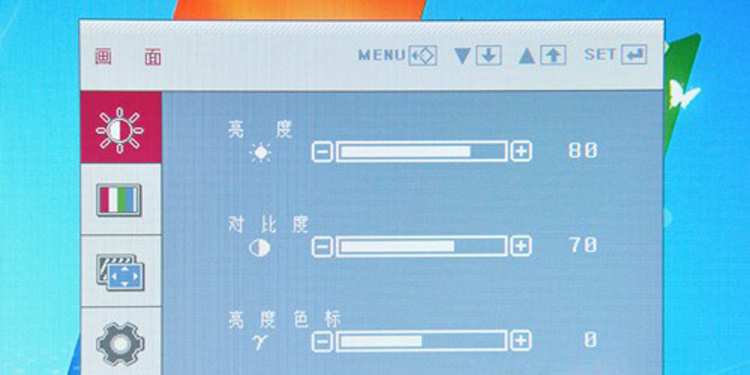
四、保護眼睛的顏色設置
現代人幾乎每天都離不開電腦。在工作、娛樂、交友、購物,甚至在買賣股票的過程中,電腦都是我們的好幫手。但是,電腦的輻射多對眼睛的傷害很大,而許多應用軟件的背景,尤其是網頁的底色通常被設定為白色,看久了,眼睛就會出現疲勞、酸澀,甚至流淚的現象。所以對眼睛刺激最大的就是屏幕底版的白色。衛生部近視眼重點實驗室主任、復旦大學醫學院眼科教授褚仁遠說,綠色和藍色對眼睛最好,建議大家在長時間用電腦後,經常看看藍天、綠地,就能在一定程度上緩解視疲勞。同樣的道理,如果我們把電腦屏幕和網頁的底色變為淡淡的蘋果綠,也可在一定程度上有效地緩眼睛疲勞等症狀了。
第一步,在桌面上點擊鼠標右鍵,依次點擊“屬性”、“外觀”、“高級”按鈕。
第二步,在打開的“高級”對話框中,在“項目”下拉列表裡選擇“窗口”。
第三步,再打開右邊對應的“顏色”列表,選擇其中的“其他”一項。在打開的對話框裡,把“色調”的參數設置為85,把“飽和度”參數設置為90,把“亮度”參數設置為205。點擊“添加到自定義顏色”按鈕,再點擊“確定”退出設置。
第四步(如果在看那些很刺眼的網頁的情況下),打開IE浏覽器,選擇“工具”欄中的“internet選項”,點擊“輔助功能”按鈕,在“不使用網頁中指定的顏色”前打鉤。然後次點“確定”。
全部步驟完成後,網頁、文件夾、文本文檔裡的背景顏色都變成了綠色。其中,色調、飽和度和亮度的參數值,還可以根據個人的喜好稍作修改,讓自己用電腦的候感覺到最舒服。我的字色也由原來的黑色設為了藍色。
此外,紅色也是很刺激眼睛的顏色,看的時間長了,也容易產生眼干、眼澀等症狀,加重眼睛疲勞,所以建議大家不要使用紅色作為電腦屏幕和網頁的底色。
- 上一篇文章: 買的鐵鍋老生銹怎麼辦 鐵鍋防生銹小竅門
- 下一篇文章: 橡皮泥變干了怎麼辦 怎樣教孩子玩橡皮泥